
Elegir apps que pueden usarse siempre en Tiempo en pantalla en la Mac
En Tiempo en pantalla en la Mac, puedes especificar las apps que tus niños o tú pueden usar en cualquier momento, incluso durante un tiempo desactivado.
Para poder configurar apps siempre permitidas, necesitas activar Tiempo en pantalla. Consulta Configurar Tiempo en pantalla para ti o Configurar Tiempo en pantalla para un niño.
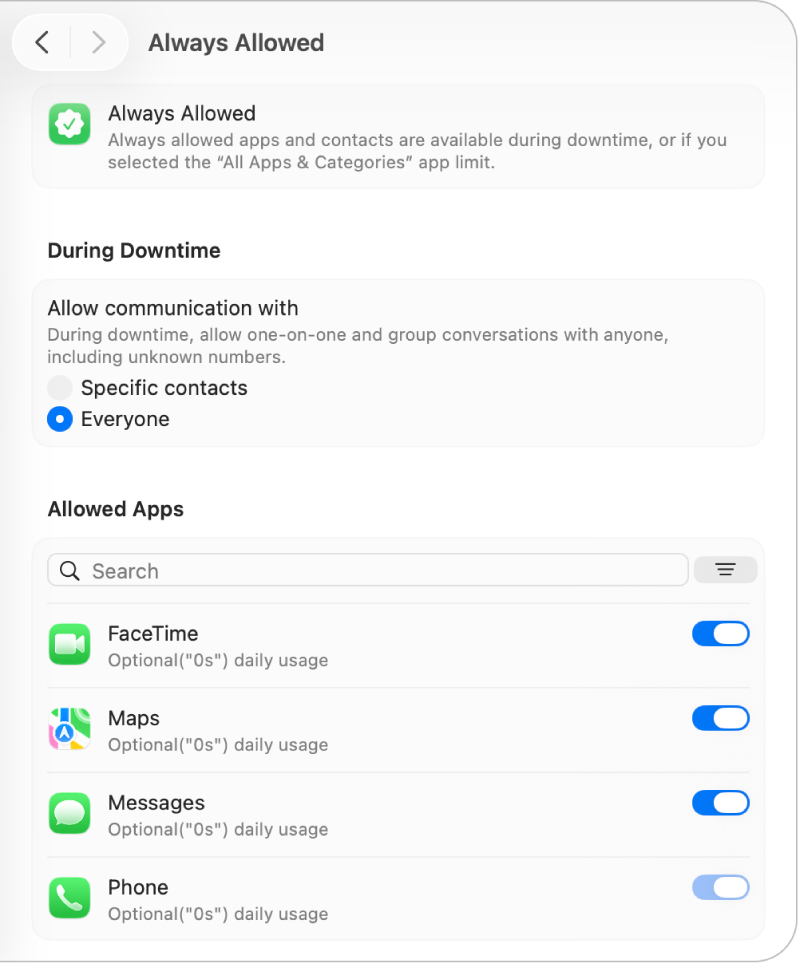
Abre la app Configuración del Sistema
 en tu Mac.
en tu Mac.Haz clic en Tiempo en pantalla
 en la barra lateral. (es posible que tengas que desplazarte hacia abajo).
en la barra lateral. (es posible que tengas que desplazarte hacia abajo).Si eres un padre o tutor en un grupo de Compartir en familia, haz clic en el menú desplegable Miembro de la Familia y luego elige a un miembro de tu familia.
Si no ves el menú desplegable Miembro de la Familia, asegúrate de que iniciaste sesión con tu cuenta de Apple y de que usas Compartir en familia.
Haz clic en Siempre permitidas.
Si no ves Siempre permitidas, es necesario activar Tiempo en pantalla para el miembro de la familia seleccionado.
Accede a Durante el tiempo desactivado, y luego selecciona una opción para Permitir comunicación con.
Contactos específicos: permite conversaciones grupales e individuales durante el tiempo desactivado sólo con personas específicas que estén en los contactos del miembro de la familia. Para especificar los contactos permitidos, haz clic en Editar contactos y luego usa
 y
y  para modificar la lista.
para modificar la lista.Todos: permite conversaciones grupales e individuales durante el tiempo desactivado con cualquiera, incluyendo números desconocidos.
Nota: las opciones varían de acuerdo con la configuración actual de comunicación permitida durante el tiempo en pantalla (establecida en la configuración de Límites de comunicación). Consulta Cambiar la configuración de Límites de comunicación de Tiempo en pantalla.
Si tienes permiso para editar los contactos de iCloud de tu miembro de la familia, haz clic en Editar contactos y luego usa
 y
y  para modificar la lista.
para modificar la lista.Consulta Configurar Límites de comunicación en Tiempo en pantalla.
Activa las apps de la lista que quieras permitir siempre. Para encontrar la app que buscas, realiza alguna de las siguientes acciones:
Buscar una app: escribe un nombre en el campo de búsqueda. La lista se actualiza a medida que escribes.
Ver una lista de las apps más usadas: haz clic en
 y elige Uso diario para ordenar las apps de la más usada a la menos usada.
y elige Uso diario para ordenar las apps de la más usada a la menos usada.Ver una lista de las apps en orden alfabético: haz clic en
 y elige Nombre.
y elige Nombre.Mostrar las apps siempre permitidas al inicio de la lista: haz clic en
 y elige Estado.
y elige Estado.